Najlepsze aplikacje do klonowania aplikacji na iPhonea w celu uruchomienia wielu kont | Nie jest wymagany jailbreak

Dowiedz się, jak sklonować aplikacje na iPhone
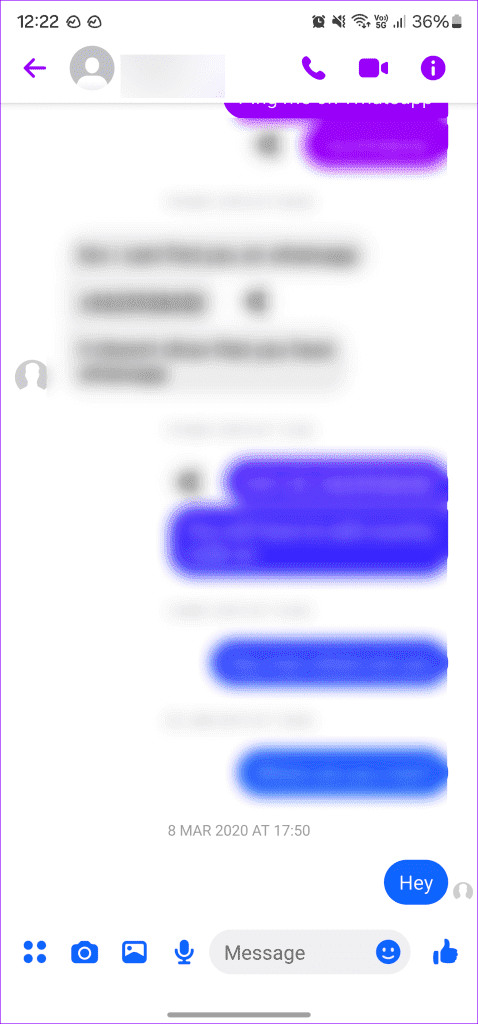
Facebook Messenger ma kilka funkcji zabezpieczeń, które chronią przed irytującymi przyjaciółmi, nieznajomymi i członkami rodziny. Ponieważ jest to dodatek zapewniający prywatność, Messenger nie powiadamia Cię, gdy ktoś blokuje Cię lub ogranicza na platformie. Jeśli jednak zwracasz uwagę na szczegóły, możesz zgadnąć, że ktoś ogranicza Cię w Messengerze.
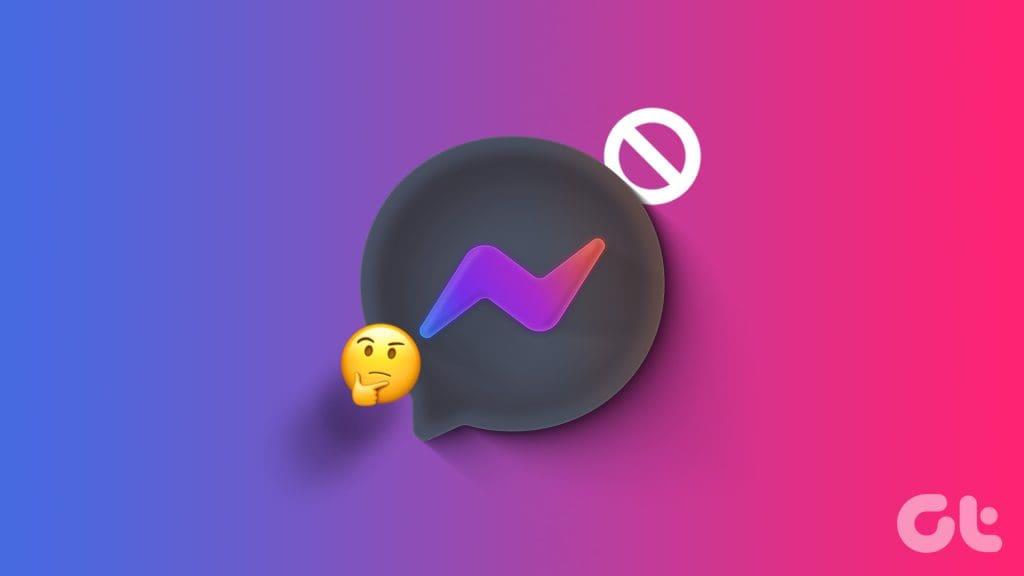
Czy zauważasz, że ktoś stale Cię ignoruje na Facebooku Messenger? Istnieje prawdopodobieństwo, że dana osoba ograniczyła dostęp do platformy. Ponieważ nie otrzymasz żadnego powiadomienia z tego powodu, musisz polegać na kilku znakach, aby dowiedzieć się, czy ktoś ograniczył Cię w Facebooku Messenger . Zanim zaczniemy, przyjrzyjmy się najpierw, co oznacza funkcja ograniczania w programie Messenger.
Zanim zaczniesz, musisz wiedzieć o funkcji ograniczania Facebook Messenger. Gdy ktoś Cię ogranicza, Facebook nie powiadamia tej osoby o przychodzących wiadomościach i połączeniach. Telefon odbiorcy nawet nie dzwoni.
Twoja rozmowa pozostaje nienaruszona, ale Messenger ukrywa wątek czatu w menu Ustawienia. Jeśli masz ograniczenia, nie widzisz statusu online ani zdjęcia profilowego danej osoby. Oto dwie główne czerwone flagi potwierdzające Twój status zastrzeżonego u kogoś na platformie (więcej o tym później).
Pozostaniecie przyjaciółmi na Facebooku. Zasadniczo jednak znajdujesz się w trybie DND, gdy dana osoba ogranicza Cię w programie Messenger.
Oto znaki, na które należy zwrócić uwagę, gdy ktoś ogranicza Cię w Messengerze. Możesz połączyć wszystkie punkty i potwierdzić swoje trudne relacje z daną osobą.
Gdy ktoś ogranicza Cię w Messengerze, aplikacja ukrywa Twoją rozmowę w swoich aplikacjach mobilnych. Możesz wysłać dowolną liczbę wiadomości, ale Messenger nie powiadamia danej osoby o żadnej z nich.
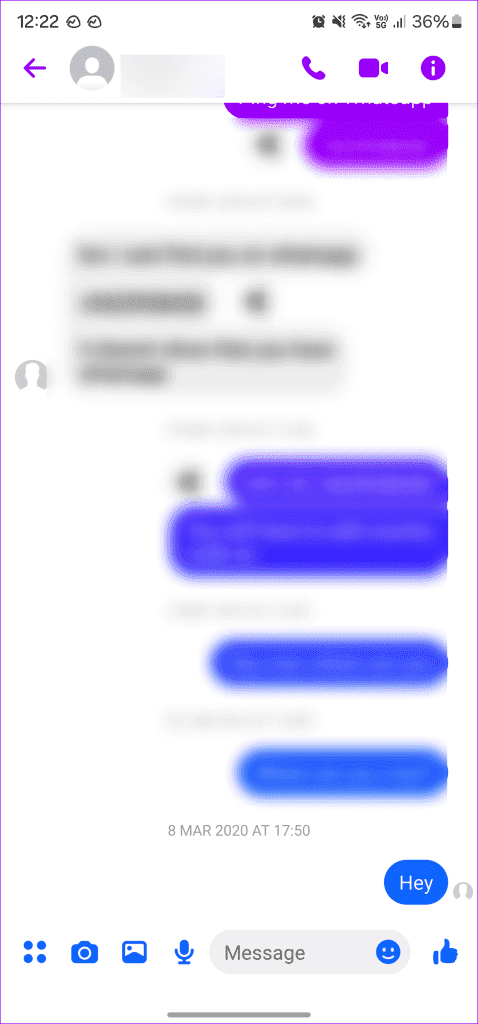
Jeśli dana osoba nie odpowiada na Twoje wiadomości przez kilka tygodni lub miesięcy, istnieją dwie możliwości – albo jest nieaktywna na Messengerze, albo ograniczyła Cię na platformie.
Możesz także sprawdzić status aktywności danej osoby na Messengerze. Jeśli masz ograniczenia w programie Facebook Messenger, nie możesz już sprawdzać ostatniego aktywnego statusu danej osoby na platformie.
Nie jest to jednak niezawodny trik. Jeśli dana osoba wyłączyła status aktywny na Messengerze, nie możesz sprawdzić tego samego. Możesz poprosić swoich wspólnych znajomych, aby sprawdzili, czy widzą status aktywności danej osoby. Jeśli status jest widoczny dla innych, na pewno jesteś ograniczony na platformie.
Jeśli dana osoba ograniczyła dostęp do Facebook Messenger, nie możesz sprawdzić jej zdjęcia profilowego. Pamiętaj, że brak zdjęcia konta może być decyzją osobistą i nie musi koniecznie oznaczać, że osoba korzystająca z Messengera ograniczyła Twoje możliwości.
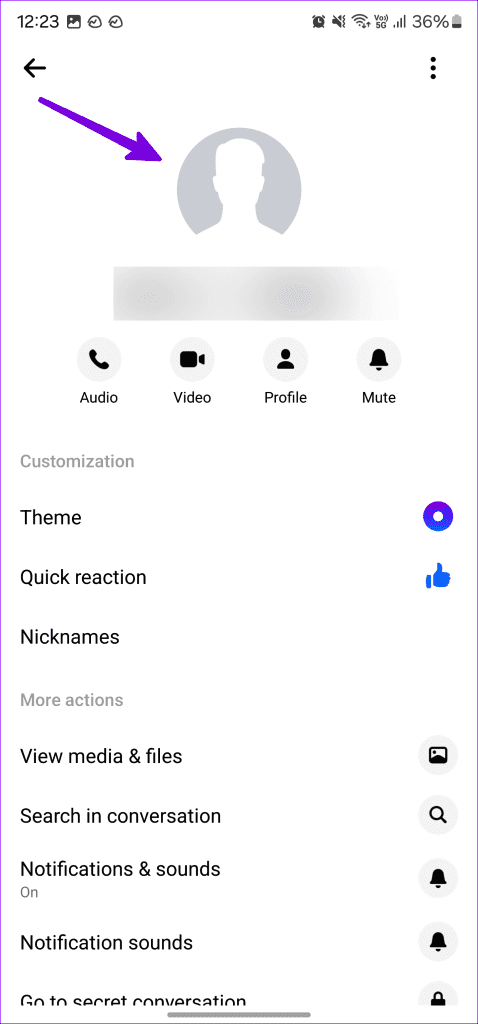
W przypadku ograniczenia w programie Messenger wysłane wiadomości nigdy nie zostaną przesłane. Technicznie rzecz biorąc, nadal możesz wysyłać wiadomości, ale będą one oznaczone małym niebieskim pustym znacznikiem wyboru. Aplikacja nie wypełni okrągłego znacznika.
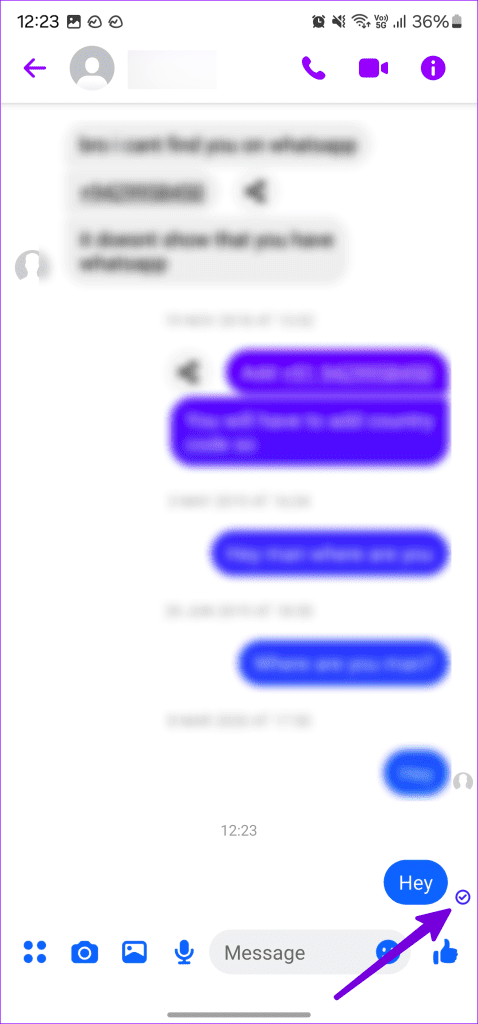
To kolejny skuteczny sposób sprawdzenia, czy ktoś nie ograniczył Ci dostępu do Messengera. Możesz zadzwonić do tej osoby na Messengerze, ale ona nie odbierze, ponieważ połączenia nie są sygnalizowane na jej telefonach .
Czy ktoś ograniczył Cię w Facebooku Messenger? Chociaż możesz przeglądać ich poprzednie posty na platformie mediów społecznościowych, nie możesz sprawdzać nowych. Jeśli zauważysz, że ktoś jest nieobecny na Facebooku przez kilka miesięcy, być może ta osoba ograniczyła Twoje możliwości.
Możesz połączyć powyższe wskazania i zweryfikować swój status zastrzeżony. Jeśli chcesz się odwdzięczyć, wykonaj poniższe czynności, aby ograniczyć takie konta.
Krok 1: Otwórz Facebook Messenger i wybierz rozmowę.
Krok 2: Wybierz nazwę kontaktu u góry.
Krok 3: Przewiń w dół do Prywatność i wsparcie i wybierz Ogranicz.
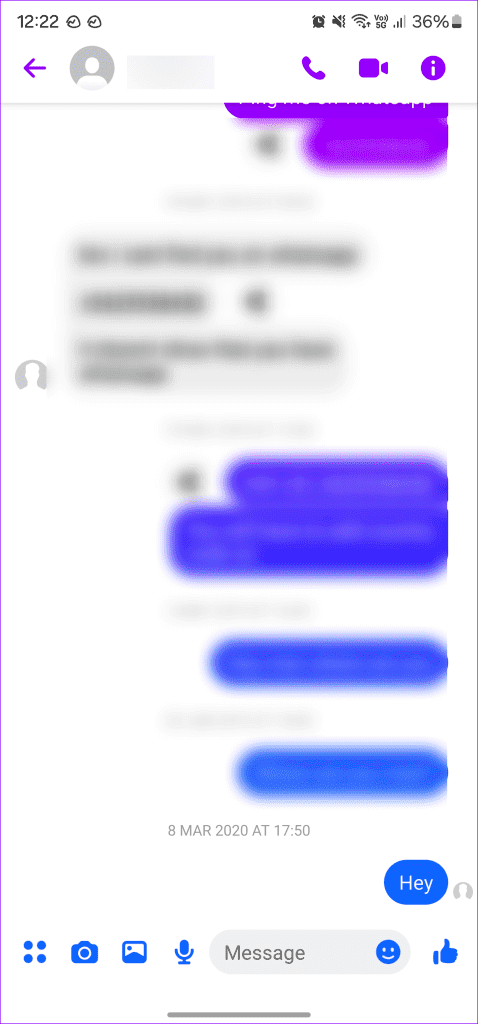
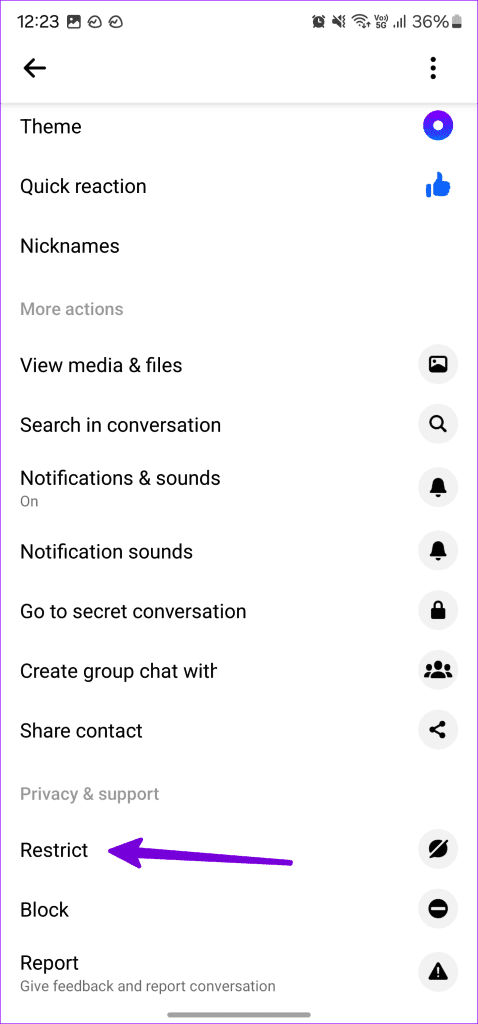
Powyższe kroki pozostają identyczne w aplikacji Messenger na iOS i Androida.
Po zatwierdzeniu statusu zastrzeżonego w Messengerze możesz skorzystać z innej platformy, aby nawiązać komunikację. Możesz rozwiązać różnice za pośrednictwem wspólnych znajomych i poprosić tę osobę o usunięcie Cię z listy ograniczeń.
Dowiedz się, jak sklonować aplikacje na iPhone
Dowiedz się, jak skutecznie przetestować kamerę w Microsoft Teams. Odkryj metody, które zapewnią doskonałą jakość obrazu podczas spotkań online.
Jak naprawić niedziałający mikrofon Microsoft Teams? Sprawdź nasze sprawdzone metody, aby rozwiązać problem z mikrofonem w Microsoft Teams.
Jeśli masz dużo duplikatów zdjęć w Zdjęciach Google, sprawdź te cztery skuteczne metody ich usuwania i optymalizacji przestrzeni.
Chcesz zobaczyć wspólnych znajomych na Snapchacie? Oto, jak to zrobić skutecznie, aby zapewnić znaczące interakcje.
Aby zarchiwizować swoje e-maile w Gmailu, utwórz konkretną etykietę, a następnie użyj jej do utworzenia filtra, który zastosuje tę etykietę do zestawu e-maili.
Czy Netflix ciągle Cię wylogowuje? Sprawdź przyczyny oraz 7 skutecznych sposobów na naprawienie tego problemu na dowolnym urządzeniu.
Jak zmienić płeć na Facebooku? Poznaj wszystkie dostępne opcje i kroki, które należy wykonać, aby zaktualizować profil na Facebooku.
Dowiedz się, jak ustawić wiadomość o nieobecności w Microsoft Teams, aby informować innych o swojej niedostępności. Krok po kroku guide dostępny teraz!
Dowiedz się, jak wyłączyć Adblock w Chrome i innych przeglądarkach internetowych, aby móc korzystać z wartościowych ofert reklamowych.








